대학생활의 즐거움 중 하나는 동기들과 함께 떠나는 여행이다. 졸업한 지 10년이 됐지만 여전히 술자리에서 그 시절 찍은 사진은 좋은 이야기다. 대학생이라면 자기계발도 중요하지만 여행을 통해서만 얻을 수 있는 것에 집중할 필요가 있다. 셀프 브랜딩에도 활용할 수 있기 때문이다.만약 여러분의 눈에 비친 그날의 생생함을 사진으로 남기기를 원한다면 약간의 보정 작업을 진행해야 한다. 인스타그램과 같은 SNS 채널에서 지원하는 필터(Filter) 기능보다는 전문 편집 프로그램인 어도비 포토샵을 사용하는 것이 여러모로 좋다. 아래 URL에서 어도비 포토그래피 플랜을 7일간 무료 버전으로 설치할 수 있으며, 과제나 공모전 준비에 도움이 되는 다양한 프로그램까지 활용할 수 있으니 참고하세요![포토그래피 플랜에 링크]포토샵 자격증을 준비할 때나 편집을 통해 포스터 만들기 작업을 진행할 때 시간을 조금이라도 단축하기 위해서는 포토샵 단축키를 활용해야 한다. 우선, [열기, Ctrl+O] 기능으로 편집할 화상을 읽어들인다. 그리고 처음에 사진 크기를 줄이는 기능을 [사진 크기 조절, Ctrl+Alt+I] 기능으로 진행하자. 물론 해상도가 높으면 높을수록 좋지만 용량이 커진다는 단점이 있어 공유 목적 또는 개인 SNS 채널에 업로드할 예정이라면 높이가 1680,1920 정도면 충분하다.키보드 Alt를 누른 상태에서 마우스 휠을 조절해 이미지가 프로그램 중앙으로 오도록 조절하자. 그럼, 오른쪽 하단에 있는 레이어 탭에서 「배경」 항목을 클릭해, [레이어 복제, Ctrl+J]를 진행하자. 원본이 아닌 복사본을 대상으로 보정 작업을 진행하기 위해서다.첫째, 가장 기본이 되는 [레벨, Ctrl+L]을 손보자. 이미지 전체뿐만 아니라 각 채널의 밝기와 명암을 조절해 밋밋함을 제거하고 생기를 더할 수 있다.다음으로 [곡선, Ctrl+M]으로 이미지의 색조 범위 전체를 조절해 보자. 필자를 피사체를 기준으로 오른쪽에 태양이 떠 있는 느낌을 줬다.여행 사진 보정에서 빼놓을 수 없는 것이 하나 있으니 바로 하늘을 더 푸르게 만드는 것이다. 포토샵 기능 중 [선택색]을 이용하면 된다. 상단 메뉴바에서 [이미지→조정] 탭에 포함되어 있다. 여기서 녹청계열을 선택한 뒤 녹청값은 100%, 황색값은 -100%로 설정하면 된다.독특한 효과를 원한다면, 「필터→스타일화」, 「필터 갤러리」를 활용해 보자. 프리셋 형태로 마우스 클릭 한 번으로 바로 적용된다. 개인적으로 어딘가 영롱한 느낌을 주는 ‘유화’와 카툰 느낌이 물씬 풍기는 ‘포스터 끝’이 마음에 들었다.독특한 효과를 원한다면, 「필터→스타일화」, 「필터 갤러리」를 활용해 보자. 프리셋 형태로 마우스 클릭 한 번으로 바로 적용된다. 개인적으로 어딘가 영롱한 느낌을 주는 ‘유화’와 카툰 느낌이 물씬 풍기는 ‘포스터 끝’이 마음에 들었다.독특한 효과를 원한다면, 「필터→스타일화」, 「필터 갤러리」를 활용해 보자. 프리셋 형태로 마우스 클릭 한 번으로 바로 적용된다. 개인적으로 어딘가 영롱한 느낌을 주는 ‘유화’와 카툰 느낌이 물씬 풍기는 ‘포스터 끝’이 마음에 들었다.독특한 효과를 원한다면, 「필터→스타일화」, 「필터 갤러리」를 활용해 보자. 프리셋 형태로 마우스 클릭 한 번으로 바로 적용된다. 개인적으로 어딘가 영롱한 느낌을 주는 ‘유화’와 카툰 느낌이 물씬 풍기는 ‘포스터 끝’이 마음에 들었다.
![[중국 상하이 여행] 상하이 훠궈 맛집 하이디라오와이탄추천 [중국 상하이 여행] 상하이 훠궈 맛집 하이디라오와이탄추천](https://a.cdn-hotels.com/gdcs/production69/d1416/369467da-aafe-4d60-ae8a-d867b7d11a7d.jpg)
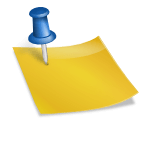
![[ZOOM 특강] 4/18(화), 오후 2시 / 저녁 8시 : 연매출 1억원 콘텐츠 제작 [ZOOM 특강] 4/18(화), 오후 2시 / 저녁 8시 : 연매출 1억원 콘텐츠 제작](https://mblogthumb-phinf.pstatic.net/MjAyMDA3MDFfMTA2/MDAxNTkzNTM0NzM5NDI3.oe72giZQM7gvnxAOF2jvLbqrCClS0XkKct8Y7nn5Fccg.BGYOIpkX-pSdLSxyngw4QQw_k4qViw4PEQoC3etVe1Mg.PNG.meg152/image.png?type=w800)